概要
このガイドでは、「レコル」から従業員情報を取り込む方法についてご説明します。
連携設定を行うと、「レコル」に登録されている従業員情報と毎月の勤怠データを簡単な操作で取り込むことができます。
対象ページ
対象のお客さま
マネーフォワード クラウド給与を「給与担当者」権限でご利用中のお客さま
目次
「レコル」との連携設定
「レコル」でのアクセストークンの取得
- 「レコル」にログインし、画面右上のアカウント名をクリックして「契約情報」を選択します。
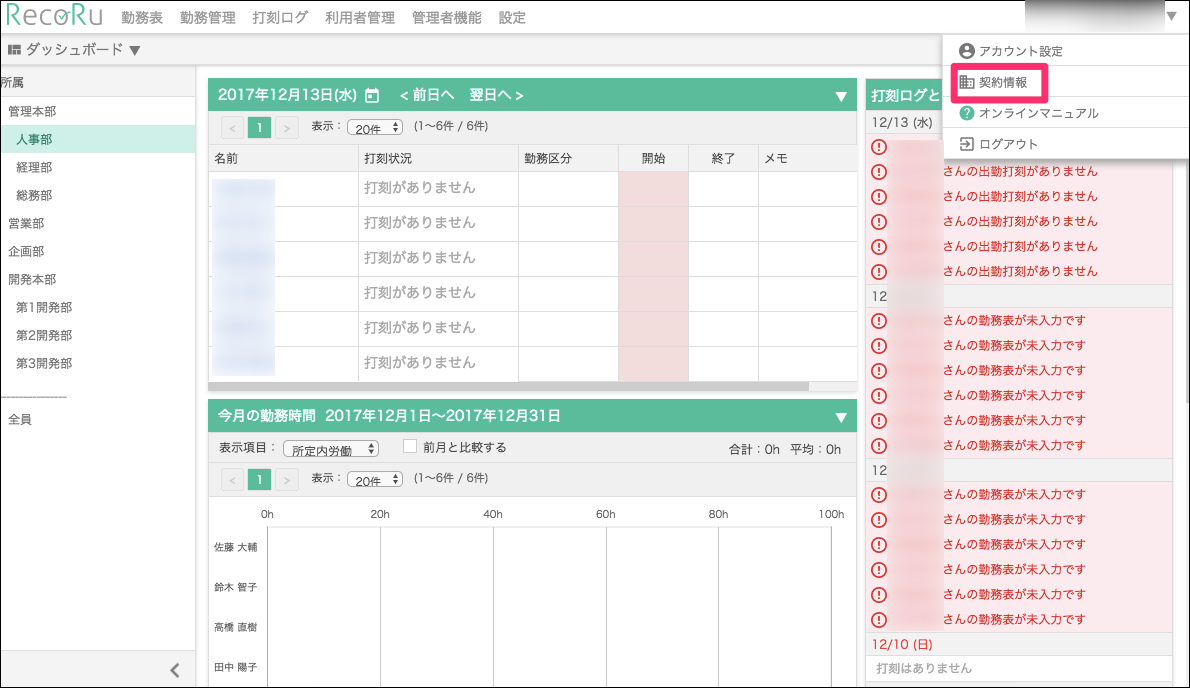
- 「外部サービス連携」をクリックし、マネーフォワード クラウド給与と連携するためのアクセストークンを取得します。

- クラウド給与の「連携設定」>「勤怠管理」画面を開き、「レコル」の「連携する」をクリックします。
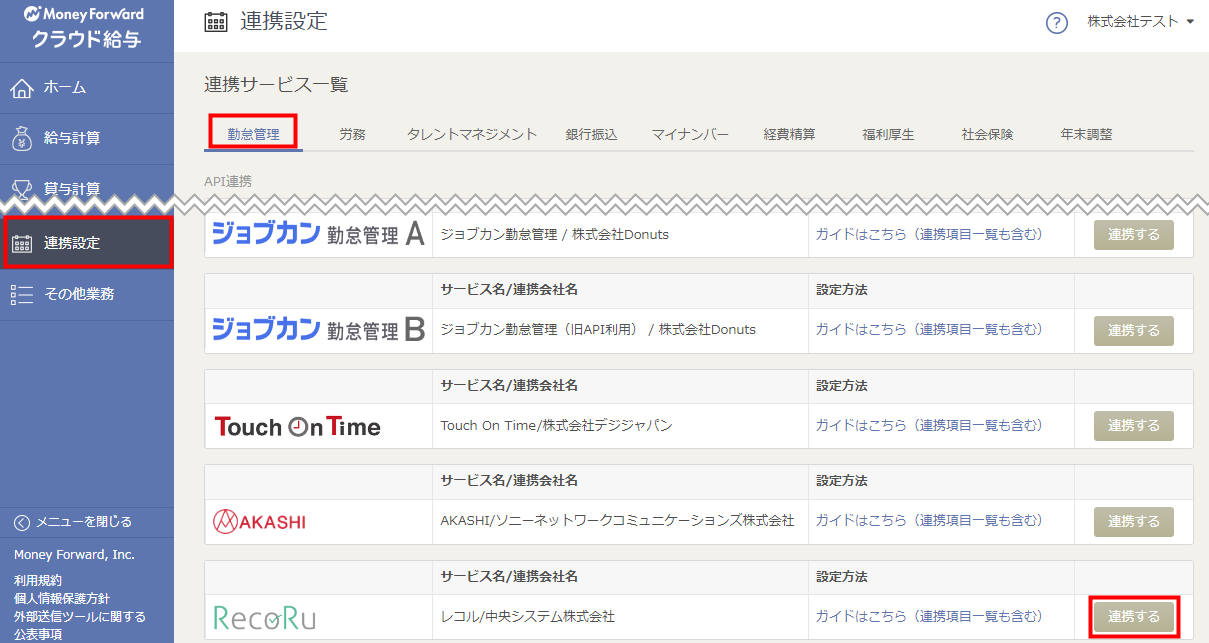
- 「レコル連携」画面で「接続文字列」を入力し、「登録する」をクリックします。

- 画面上部に「レコル連携を更新しました。」というメッセージが表示されたことを確認します。
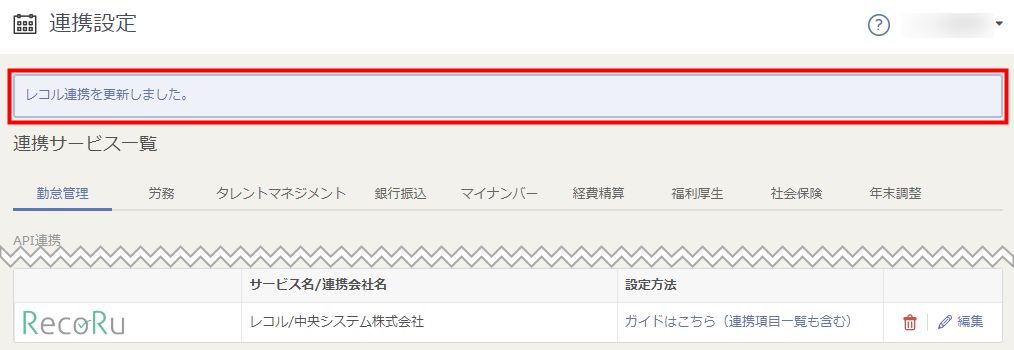
出典:中央システム株式会社,「レコル」(2025年8月20日)
解除方法
「レコル」の右側にあるゴミ箱のアイコンをクリックすると、連携を解除できます。

接続文字列の変更方法
「レコル」の右側にある「編集」をクリックすると、「接続文字列」を編集できます。

「レコル連携」画面で「接続文字列」を編集し、「更新する」をクリックしてください。

従業員情報の取り込み
操作方法
- 「従業員情報」画面で「従業員の追加/更新」をクリックし、「レコルから従業員データを取り込む」を選択します。
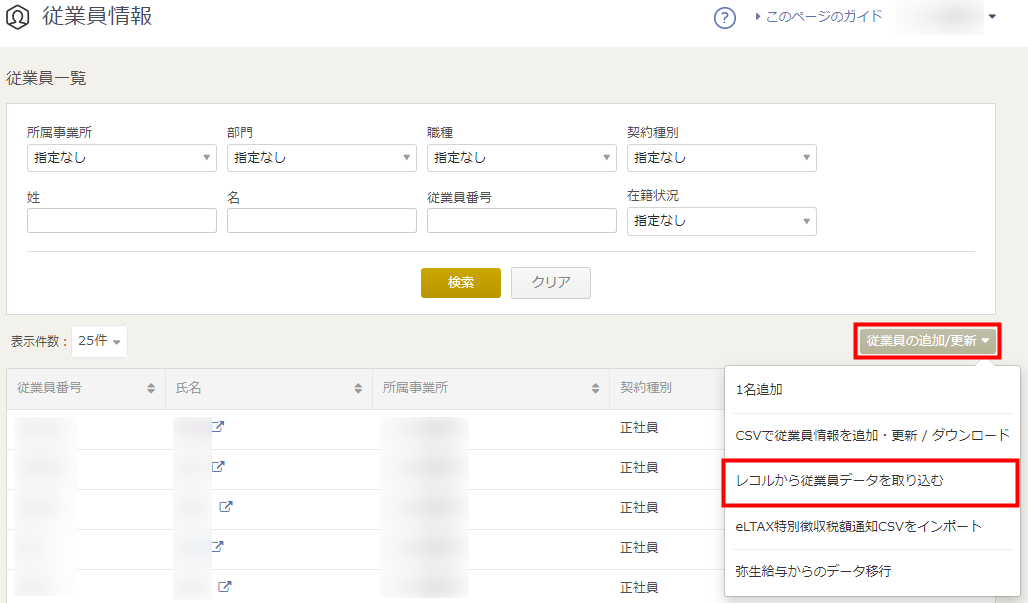
- 「従業員データ取り込み」画面で注意事項を確認し、「取り込む」をクリックします。
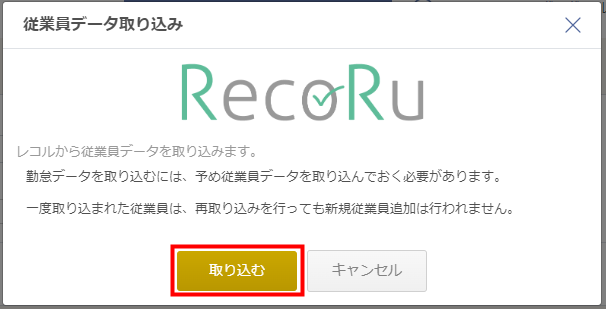
- 「レコルから●名中●名分の従業員情報を連携対象として追加しました。」というメッセージが表示されたことを確認します。

- 「レコル」から勤怠データを取り込む従業員の「勤怠」列にチェックが入っていることを確認します。

- 入社年月日・従業員番号などの一部の基本情報は自動反映されます。
- 給与計算に必要な基本給や通勤手当などの情報は、「従業員情報」画面で従業員ごとに設定してください。
- マネーフォワード クラウド給与に従業員が登録されていない状態で連携した場合のみ、「レコル」から入社日が連携されます。
勤怠データの取り込み
操作方法
- 「給与計算」画面右上の「メニュー」をクリックし、「レコルから勤怠データをインポート」を選択します。
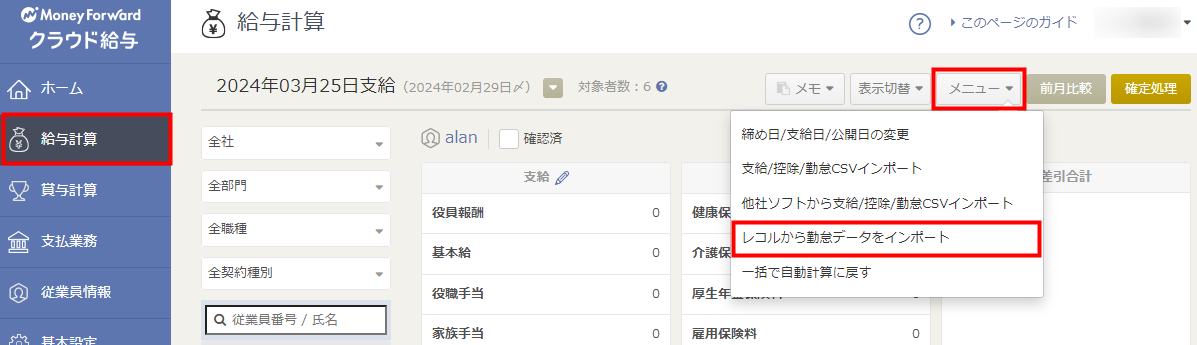
- 「レコルから勤怠データをインポート」画面で「対象期間」と「対象項目」を選択します。
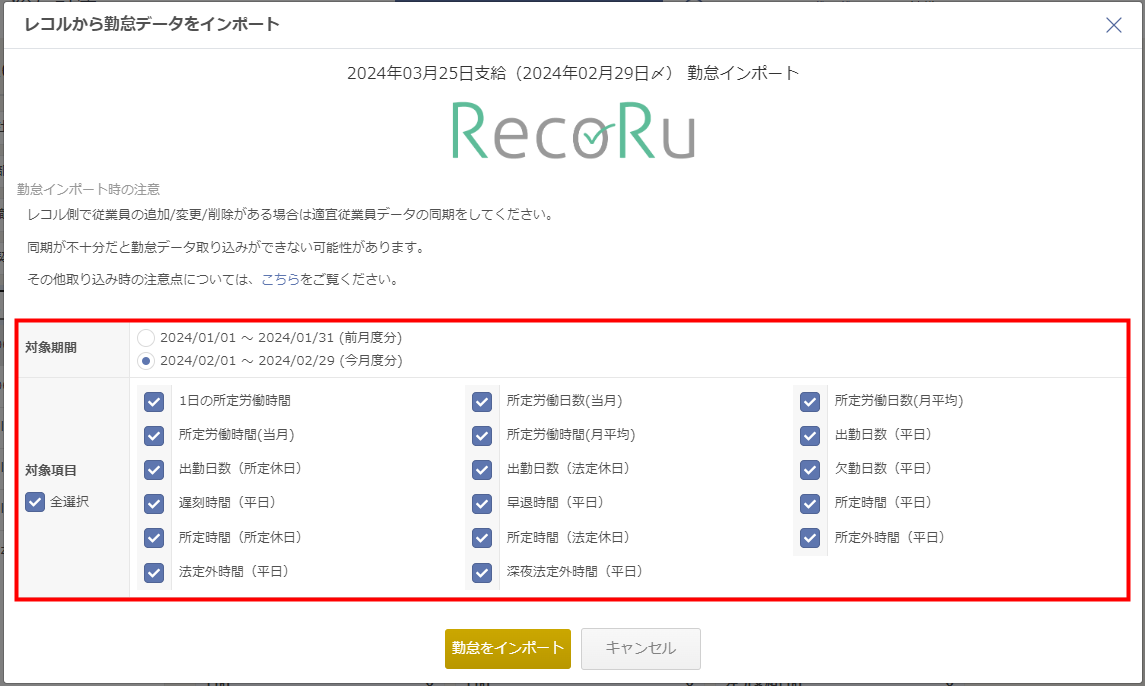
- 「勤怠をインポート」をクリックします。
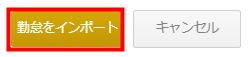
- 「レコルの勤怠データ取り込み中です。しばらくお待ちいただいた後ページ更新を行ってください。」というメッセージが表示されます。
しばらく時間を置いたあと、キーボードのF5を押すなどして画面を再読み込みします。
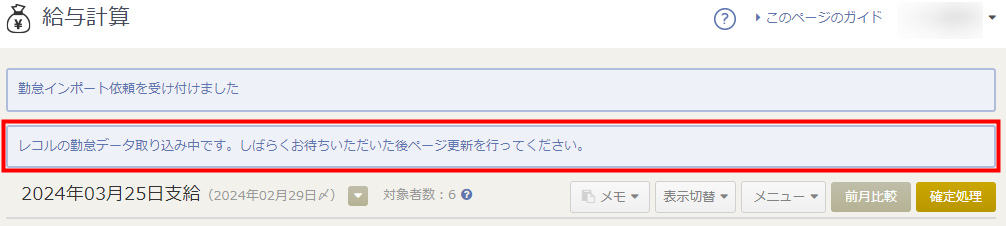
- 取り込んだ勤怠データが反映していることを確認します。
インポートした項目には、黄色の矢印が表示されます。
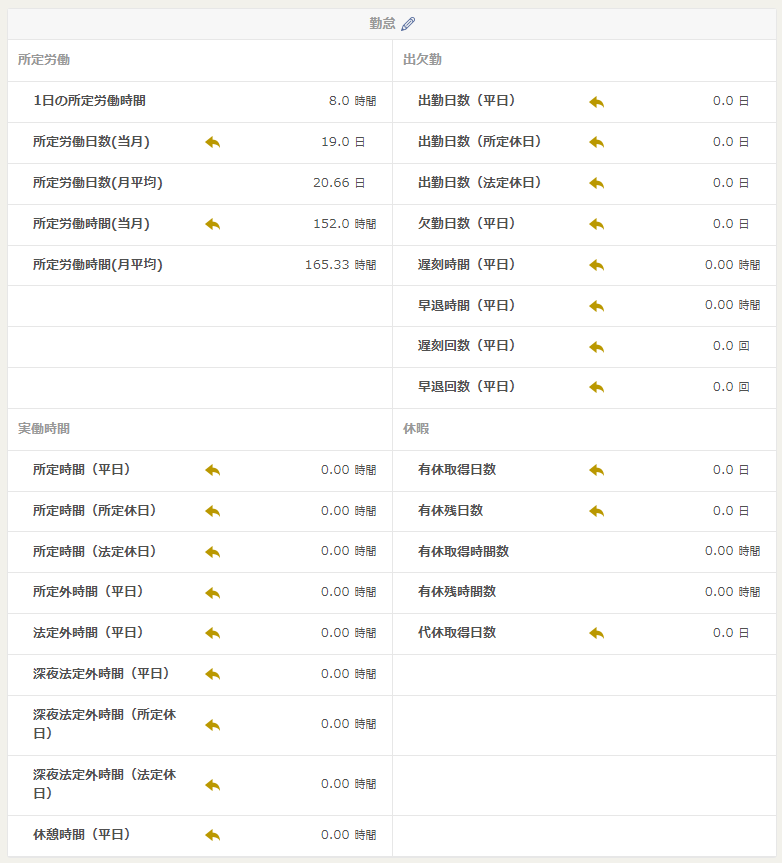
「レコル」連携の仕様
従業員の紐づけ
マネーフォワード クラウド給与と「レコル」の連携では、従業員情報を照合し、登録情報に従って従業員の紐づけや新規追加を行います。
照合する従業員情報は以下をご確認ください。
| クラウド給与の項目名 | 「レコル」の項目名 | 備考 |
|---|---|---|
| 従業員番号 | ログインID | |
| 苗字 | 名前の半角・全角スペース区切りの前方文字列 | |
| 名前 | 名前の半角・全角スペース区切りの後方文字列 | |
| 性別 | 設定なし | 「レコル」には性別の設定項目がないため、クラウド給与に連携すると一律で「男」として設定されます。 連携後に正しい性別へ変更してください。 |
| 入社年月日 | 新規のときのみ、取り込んだ日の日付 | 2回目以降の取り込み時は更新されません。 |
- クラウド給与の「従業員番号」と「レコル」の「ログインID」が一致している場合に従業員情報が紐づきます。
- 「従業員番号」と「ログインID」は完全一致している必要があります。例えば、「001」と「1」は異なるコードと判定されます。
- クラウド給与と「レコル」の従業員の氏名が異なる場合でも、「従業員番号」と「ログインID」が一致していれば紐づきます。
- 「レコル」に登録があり、クラウド給与に紐づく従業員が存在しない場合は、クラウド給与に新たな従業員として追加されます。
項目の変換
「レコル」からAPI連携で取り込める項目は、以下の表に記載されている項目のみです。
記載されていない項目は、こちらを確認し、CSVファイルを使用して取り込んでください。
| クラウド給与の項目名 | クラウド給与の新項目名※1 | 「レコル」の項目名 | 備考 |
|---|---|---|---|
| 所定労働日数(当月) | 所定労働日数(当月) | 所定出勤日 | |
| 所定労働時間(当月) | 所定労働時間(当月) | 所定時間 | |
| 出勤日数 | 出勤日数(平日) | 出勤日数 | |
| 出勤回数 | 出勤※2 | 出勤 | |
| 所定休日出勤日数 | 出勤日数(所定休日) | 画面上の表示なし | 勤務表の日付形式が「所定休日」となっている数(青文字で表示されている日付の数) |
| 法定休日出勤日数 | 出勤日数(法定休日) | 画面上の表示なし | 勤務表の日付形式が「法定休日」となっている数(赤文字で表示されている日付の数) |
| 欠勤日数 | 欠勤日数(平日) | 欠勤 | |
| 遅刻回数 | 遅刻回数(平日) | 遅刻 | |
| 早退回数 | 早退回数(平日) | 早退 | |
| 遅刻時間 | 遅刻時間(平日) | 遅刻時間 | |
| 早退時間 | 早退時間(平日) | 早退時間 | |
| 所定内出勤時間 | 所定時間(平日) | 所定内労働 | |
| 法定内残業時間 | 所定外時間(平日) | 法定内残業 | |
| 残業時間 | 法定外時間(平日) | 法定外残業 | |
| 深夜残業時間 | 深夜法定外時間(平日) | 深夜 | |
| 所定休日所定内出勤時間 | 所定時間(所定休日) | 所定休日 | |
| 所定休日深夜残業時間 | 深夜法定外時間(所定休日) | 所定休日深夜 | |
| 法定休日所定内出勤時間 | 所定時間(法定休日) | 法定休日 | |
| 法定休日深夜残業時間 | 深夜法定外時間(法定休日) | 法定休日深夜 | |
| 休憩時間 | 休憩時間(平日) | 休憩時間 | |
| 有休使用日数 | 有休取得日数 | 有休取得日数 | |
| 有休使用時間数 | 有休取得時間数 | 有休使用時間数 | |
| 有休残日数 | 有休残日数 | 有休残日数 | |
| 有休残時間数 | 有休残時間数 | 有休残時間数 | |
| 代休使用日数 | 代休取得日数 | 代休 | |
| 特別休暇使用日数 | 特別休暇※2 | 特別休暇 |
※1 「2020年11月28日以降に作成した事業者」や「デフォルト勤怠項目名を更新する」の操作を行った事業者が該当します。詳細についてはこちらをご参照ください。
※2 勤怠項目の整理に伴い、クラウド給与に対応する勤怠項目が存在しない場合があります。「出勤」および「特別休暇」を連携する場合は、「勤怠項目設定」画面で「出勤」および「特別休暇」の勤怠項目を追加してください。
ご注意
給与区分が「時給制」の残業手当について
「基本設定」>「支給項目」>「時給」画面では、「残業手当」の初期値は以下の計算式となっています。
残業手当:時給1 ÷ 1 × 0.25 × 法定外時間(平日)
「基本給」の初期値は、時給に乗ずる「勤怠項目」として「所定内出勤時間」または「所定時間(平日)」が選択されているため、「基本給」に残業時間分は含まれません。
そのため、「残業手当」を25%割り増しで支給する場合は、割増率を「0.25」から「1.25」に変更し、適切な計算結果になるかを確認してください。
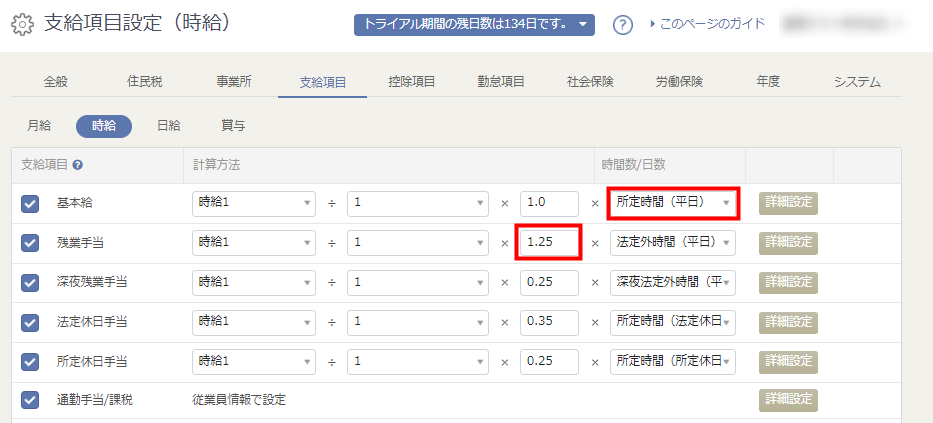
詳しい操作方法については、以下のガイドをご参照ください。
Q. 「残業手当」や「深夜残業手当」が、割増された金額で計算されないです。何故でしょうか?
※本サポートサイトは、マネーフォワード クラウドの操作方法等の案内を目的としており、法律的またはその他アドバイスの提供を目的としたものではありません。当社は本サイトに記載している内容の正確性・妥当性の確保に努めておりますが、実際のご利用にあたっては、個別の事情を適宜専門家に相談するなど、ご自身の判断でご利用ください。
頂いた内容は、当サイトのコンテンツの内容改善のためにのみ使用いたします。


よく見られているガイド
- 従業員のログイン方法ログイン
- 給与計算を確定して給与明細を印刷する方法給与計算に関する手続き

